阿里旺旺是一款网上在线交流平台,方便买家和卖家进行沟通,很多用户升级到win11系统之后,也想安装阿里旺旺来使用,但是不知道要从何下手,如果你也有一样的疑问,那就跟小编
阿里旺旺是一款网上在线交流平台,方便买家和卖家进行沟通,很多用户升级到win11系统之后,也想安装阿里旺旺来使用,但是不知道要从何下手,如果你也有一样的疑问,那就跟小编来看看安装阿里旺旺的详细操作方法吧。
方法步骤:
1、点击阿里旺旺安装包;
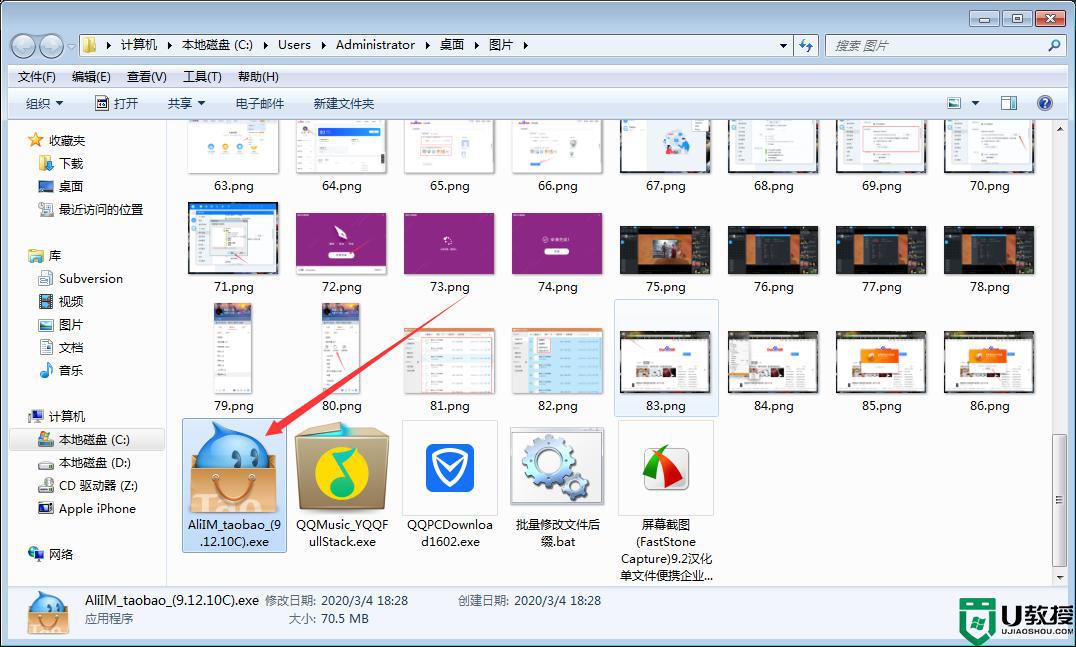
2、打开文件窗口弹出后,选取“运行”;
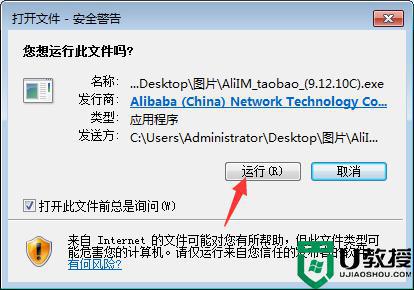
3、选取安装位置,并点击“快速安装”;
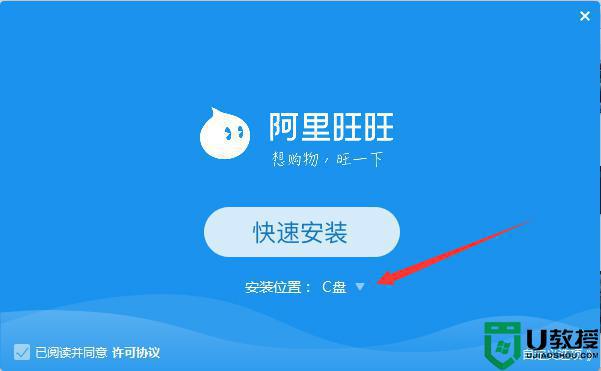
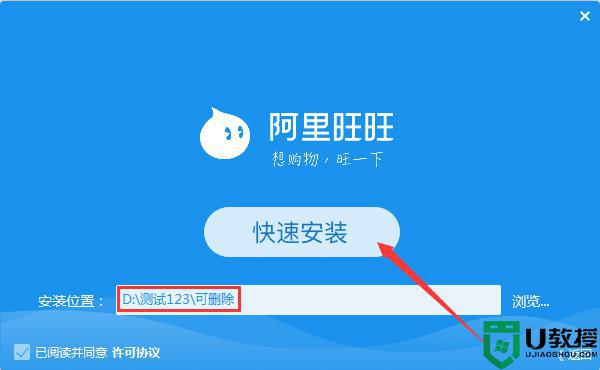
4、等待安装完成后,即可登录阿里旺旺电脑版。
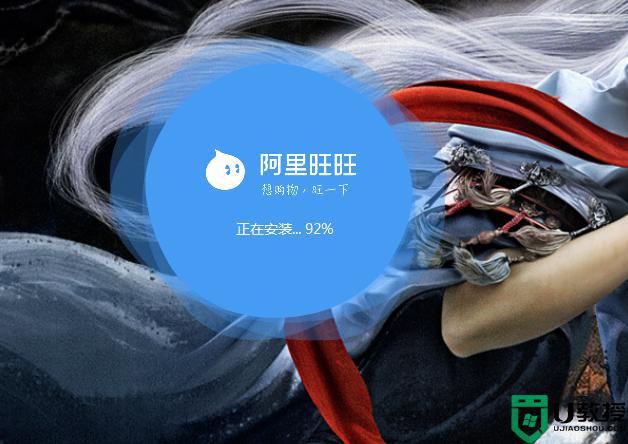
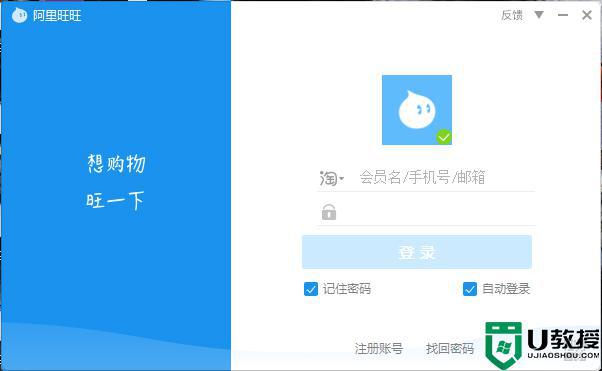
以上就是win11怎么安装阿里旺旺的全部内容,有遇到这种情况的用户可以按照小编的方法来进行解决,希望能够帮助到大家。
